Microsoft TeamsとZoomは世界で最も人気のあるビデオ会議プラットフォームの2つですが、多くの人々は依然としてグループ通話をSkypeに依存しています。 Skypeでは一度に最大50人に電話をかけることができます。
できる限り、ディスカッションをフォローする方が常に簡単です。 すべての参加者を見る. ただし、Skypeはスピーカーを右上にグループ化し、他の参加者を左端の領域に残す場合があります。
Skypeグループ通話で全員が表示されない場合の対処方法
ビューを切り替える
Skypeは、グリッドビュー、スピーカービュー、ラージグリッド、Togetherモードの4つの異なるビューをサポートしています。 すべての参加者を表示するには、をクリックします グリッドビュー を有効にします 大きなグリッド オプション。 スピーカーの見解は、話している人だけに焦点を当てています。
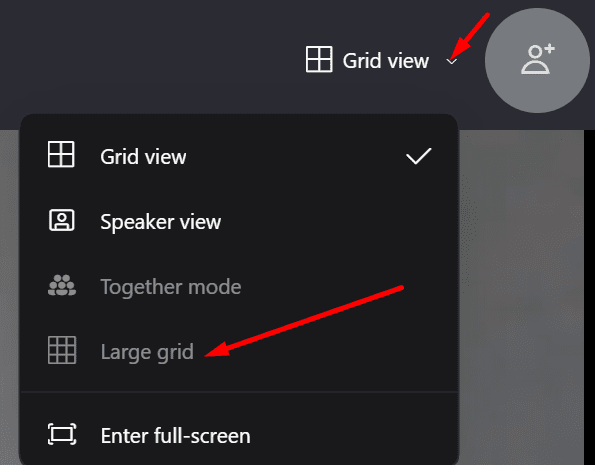
言うまでもなく、すべての参加者がカメラをオンにしていることを確認してください。
アプリを更新してリセットする
Skypeが意図したとおりに機能しない場合に次に行うべきことは、新しいバージョンのアプリが利用可能かどうかを確認することです。 アクションを保留している更新通知をすでに受け取っている場合は、 アップデート アプリを更新するボタン。 次に、問題がなくなったかどうかを確認します。
Skypeがフロアに着いた直後にスピーカーのフィードを画面に表示できない場合は、アプリをリセットします。 アプリがすべての参加者を表示しない場合も同様です。 そのためには、最初にSkypeをアンインストールしてから、再インストールする必要があります。
を起動します コントロールパネル、に移動します プログラム を選択します プログラムをアンインストールする. 次に、Skypeをクリックして、 アンインストール ボタン。 
コンピュータを再起動し、 Skypeデスクトップアプリをダウンロードする また。 結果を確認してください。
結論
Skypeグループ通話のすべての参加者を表示できない場合は、[ラージグリッド]オプションを有効にします。 問題が解決しない場合は、アプリを再インストールして、特定のアプリの機能を損なう可能性のあるファイル破損の問題を修正してください。 以下の会話に参加して、問題を解決できたかどうかをお知らせください。